ログイン時にはユーザの認証のため、パスワードを必要とします。ここでは、ユーザのパスワードの変更を説明します。以下にパスワードの変更方法を説明します。
1. メインメニューの【パスワード変更】を選択します。
2. パスワード変更ダイアログが表示されます。
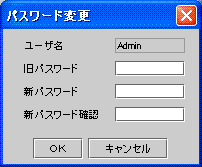
項目 | 内容 |
|---|---|
ユーザ名 | 現在ログイン中のユーザの名称を表示。 |
旧パスワード | 現在のパスワードを入力。 |
新パスワード | 新しいパスワードを入力。 |
新パスワード確認 | 新しいパスワードを再度入力。 |
3. パスワード変更ダイアログの旧パスワード入力域に現在のパスワードを入力します。
4. 新パスワード入力域および新パスワード確認入力域に、変更したい新しいパスワードを入力します。
参考
パスワードは(*)で表示されます。
5. 【OK】ボタンをクリックするとパスワードの変更が行われ、メインメニューに戻ります。
6. 【キャンセル】ボタン(または右上の【×】ボタン)をクリックするとパスワードの変更は行われず、パスワード変更ダイアログは閉じられます。